今天分享在Win7清除桌面图标的阴影的简单操作方法。
- PC教程
- 07分钟前
- 245
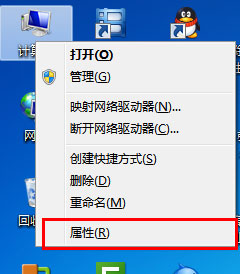
今天给大家讲解的是在Win7清除桌面图标的阴影的简单操作方法,想要了解的可以看下文在Win7清除桌面图标的阴影的简单操作方法,相信对大家会有所帮助的。在Win7清除桌面...
今天给大家讲解的是在Win7清除桌面图标的阴影的简单操作方法,想要了解的可以看下文在Win7清除桌面图标的阴影的简单操作方法,相信对大家会有所帮助的。
在Win7清除桌面图标的阴影的简单操作方法
1、计算机右击—属性;
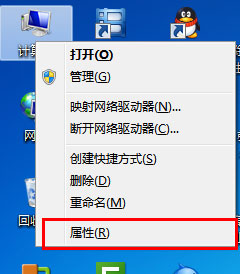
2、在属性界面点击“高级系统设置”;
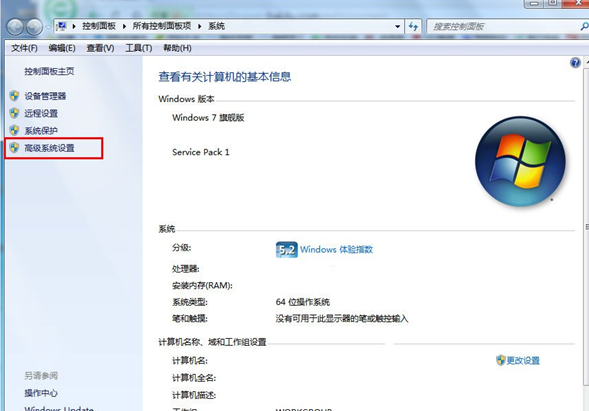
3、在“系统属性”窗口点击第一个“设置”;
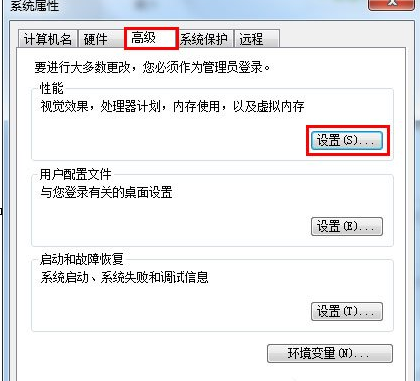
4、在“性能选项”窗口选“自定义”,并勾上“在桌面上为图标标签使用阴影”——确定,注意不要关闭“系统属性”窗口;
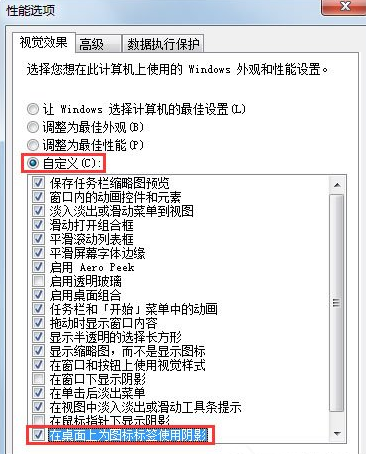
5、你发现阴影没有去掉(如果仅仅点“自定义”,桌面字阴影不能去掉),而且桌面也出现了难看的变化,不要急,再次在“性能选项”窗口,去掉“在桌面上为图标标签使用阴影”的勾——确定即可。
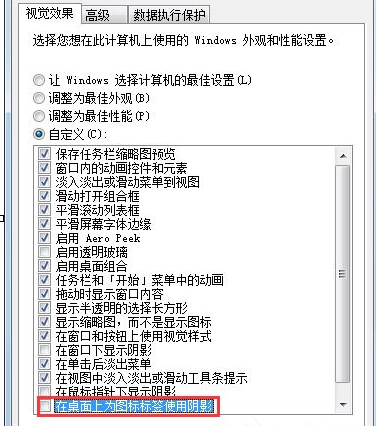
以上就是Win7去掉桌面图标阴影的具体方法,按照以上方法进行操作,相信就能顺利解决桌面图标字体有阴影的问题了。
本文由cwhello于2024-10-08发表在打字教程,如有疑问,请联系我们。
本文链接:https://dzxmzl.com/54.html
本文链接:https://dzxmzl.com/54.html